TitleWindow
编辑教程TitleWindow
TitleWindow类扩展了Panel类,以包括关闭按钮和移动区域。
类声明
以下是 spark.components.TitleWindow 类的声明:
public class TitleWindow
extends Panel
公共方法
| 方法 | 描述 |
|---|---|
| TitleWindow() | 构造函数。 |
事件
| 事件 | 描述 |
|---|---|
| close | 当用户选择关闭按钮时分派。 |
| windowMove | 在用户成功拖动窗口后分派。 |
| windowMoveEnd | 用户在拖动后释放鼠标按钮时分派。 |
| windowMoveStart | 当用户在移动区域按住鼠标按钮并开始拖动窗口时分派。 |
| windowMoving | 在用户拖动窗口时分派。 |
继承的方法
此类继承以下类中的方法:
| spark.components.Panel | |
|---|---|
| spark.components.SkinnableContainer | |
| spark.components.supportClasses.SkinnableContainerBase | |
| spark.components.supportClasses.SkinnableComponent | |
| mx.core.UIComponent | |
| mx.core.FlexSprite | |
| flash.display.Sprite | |
| flash.display.DisplayObjectContainer | |
| flash.display.InteractiveObject | |
| flash.display.DisplayObject | |
| flash.events.EventDispatcher | |
| Object |
Flex标题窗口示例
让我们按照以下步骤通过创建测试应用程序来检查Flex应用程序中TitleWindow的使用:
创建项目
在 Flex - 创建应用程序章节中所述,在包 com.tutorialspoint.client 下创建名为 HelloWorld 的项目。
创建自定义Title WIndow组件
使用选项File > New > MXML Component创建MXML组件向导。
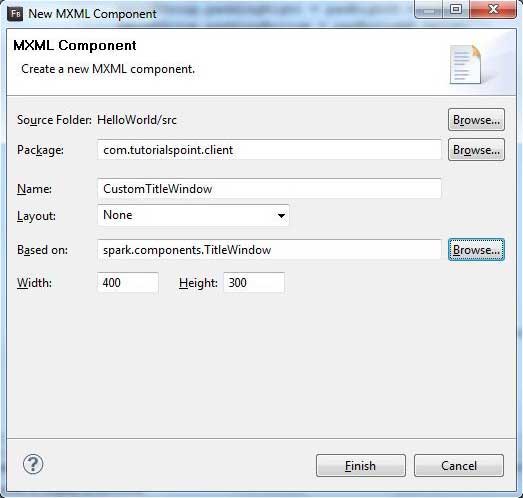
将包名称为 com.tutorialspoint.client ,命名为 CustomTitleWindow ,并根据现有的flex TitleWindow控件 spark.component.TitleWindow 进行选择。 修改它如下所述。
以下是修改的mxml文件的内容
src / com.tutorialspoint.client / CustomTitleWindow.mxml 。
<?xml version="1.0" encoding="utf-8"?>
<s:TitleWindow xmlns:fx="http://ns.adobe.com/mxml/2009"
xmlns:s="library://ns.adobe.com/flex/spark"
xmlns:mx="library://ns.adobe.com/flex/mx" width="400" height="300"
title="Title Window Container"
close="PopUpManager.removePopUp(this);">
<s:layout>
<s:VerticalLayout verticalAlign="middle" horizontalAlign="center" />
</s:layout>
<fx:Script>
<![CDATA[
import mx.managers.PopUpManager;
]]>
</fx:Script>
<s:Label text="Content area of title window"/>
</s:TitleWindow>
修改HelloWorld.mxml
修改 HelloWorld.mxml ,如下所述。 保持文件的其余部分不变。
以下是修改后的mxml文件 src / com.tutorialspoint / HelloWorld.mxml 的内容。
<?xml version="1.0" encoding="utf-8"?>
<s:Application xmlns:fx="http://ns.adobe.com/mxml/2009"
xmlns:s="library://ns.adobe.com/flex/spark"
xmlns:mx="library://ns.adobe.com/flex/mx"
width="100%" height="100%" minWidth="500" minHeight="500"
>
<fx:Style source="/com/tutorialspoint/client/Style.css"/>
<fx:Script>
<![CDATA[
import mx.core.IFlexDisplayObject;
import mx.managers.PopUpManager;
private function showWindow():void{
var popUp:IFlexDisplayObject =
PopUpManager.createPopUp(this,CustomTitleWindow,true);
PopUpManager.centerPopUp(popUp);
}
]]>
</fx:Script>
<s:BorderContainer width="630" height="480" id="mainContainer"
styleName="container">
<s:VGroup width="100%" height="100%" gap="50"
horizontalAlign="center" verticalAlign="middle">
<s:Label id="lblHeader" text="Layout Panels Demonstration"
fontSize="40" color="0x777777" styleName="heading"/>
<s:Panel id="titleWindowPanel" title="Using TitleWindow"
width="500" height="300">
<s:layout>
<s:VerticalLayout gap="10" verticalAlign="middle"
horizontalAlign="center"/>
</s:layout>
<s:Button id="showButton"
label="Click to show the TitleWindow container"
click="showWindow();"/>
</s:Panel>
</s:VGroup>
</s:BorderContainer>
</s:Application>
步骤4:编译并运行应用程序
编译并运行应用程序,以确保业务逻辑按照要求工作。
准备好所有更改后,让我们以正常模式编译和运行应用程序,就像在 Flex - 创建应用程序中一样 章节。 如果一切顺利,您的应用程序,这将产生以下结果:
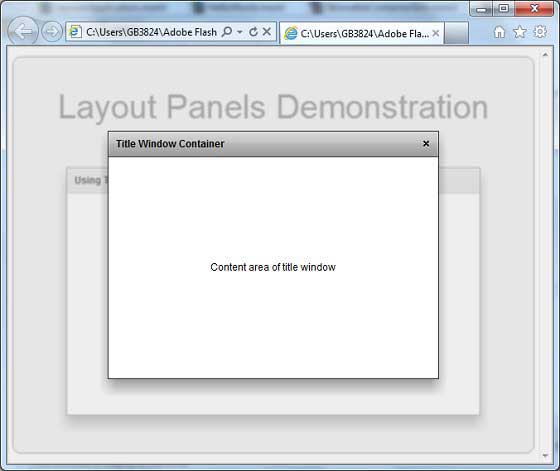
Mos固件,小电视必刷固件
ES6 教程
Vue.js 教程
JSON 教程
jQuery 教程
HTML 教程
HTML 5 教程
CSS 教程
CSS3 教程
JavaScript 教程
DHTML 教程
JSON在线格式化工具
JS在线运行
JSON解析格式化
jsfiddle中国国内版本
JS代码在线运行
PHP代码在线运行
Java代码在线运行
C语言代码在线运行
C++代码在线运行
Python代码在线运行
Go语言代码在线运行
C#代码在线运行
JSRUN闪电教程系统是国内最先开创的教程维护系统, 所有工程师都可以参与共同维护的闪电教程,让知识的积累变得统一完整、自成体系。
大家可以一起参与进共编,让零散的知识点帮助更多的人。
X
选择支付方式:


立即支付

¥
9.99
无法付款,请点击这里
金额: 0 元
备注:
转账时请填写正确的金额和备注信息,到账由人工处理,可能需要较长时间
备注:
转账时请填写正确的金额和备注信息,到账由人工处理,可能需要较长时间
如有疑问请联系QQ:565830900
正在生成二维码, 此过程可能需要15秒钟
